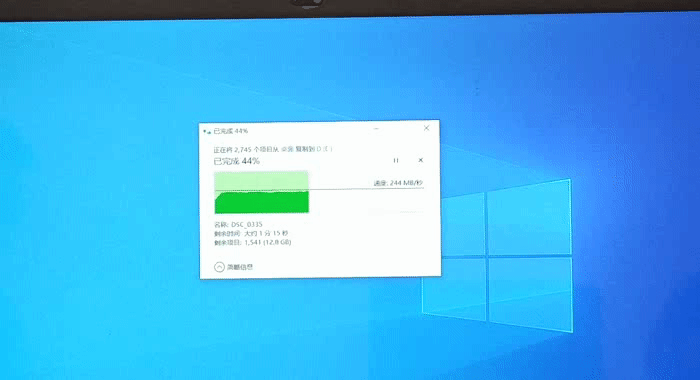还在买移动硬盘?自己动手组装更划算,让旧硬盘焕发新活力!
由于我平时需要处理很多文件,移动硬盘早就成为了随身必备。前段时间给小米笔记本电脑更换了一块SSD硬盘,原来电脑中的三星固态硬盘就闲置了,正好手中有个ORICO奥睿科M.2 NVMe固态硬盘盒,就决定自己动手组装一块固态移动硬盘,下面我就来和大家一起分享下制作过程。
材料准备和注意事项:

移动硬盘相信很多用户应该都用过,不过相信大多数人都会直接选择成品,并不会想到去动手组装,像我之前也曾买过好几块移动硬盘。其实对于普通用户来说,直接入手品牌的移动固态硬盘更好,既省事又方便,也不用担心后期保修问题。

不过对于喜欢动手折腾的用户来说,其实还是自己动手组装更有意思也更划算。那么需要准备哪些材料呢?其实只需要准备一块固态硬盘和硬盘盒即可,需要注意硬盘盒的接口和支持的SSD规格,要和准备的固态硬盘相匹配。由于之前替换下来的固态硬盘是M.2接口、NVMe协议,这里我选择的是ORICO奥睿科M.2 NVMe固态硬盘盒。
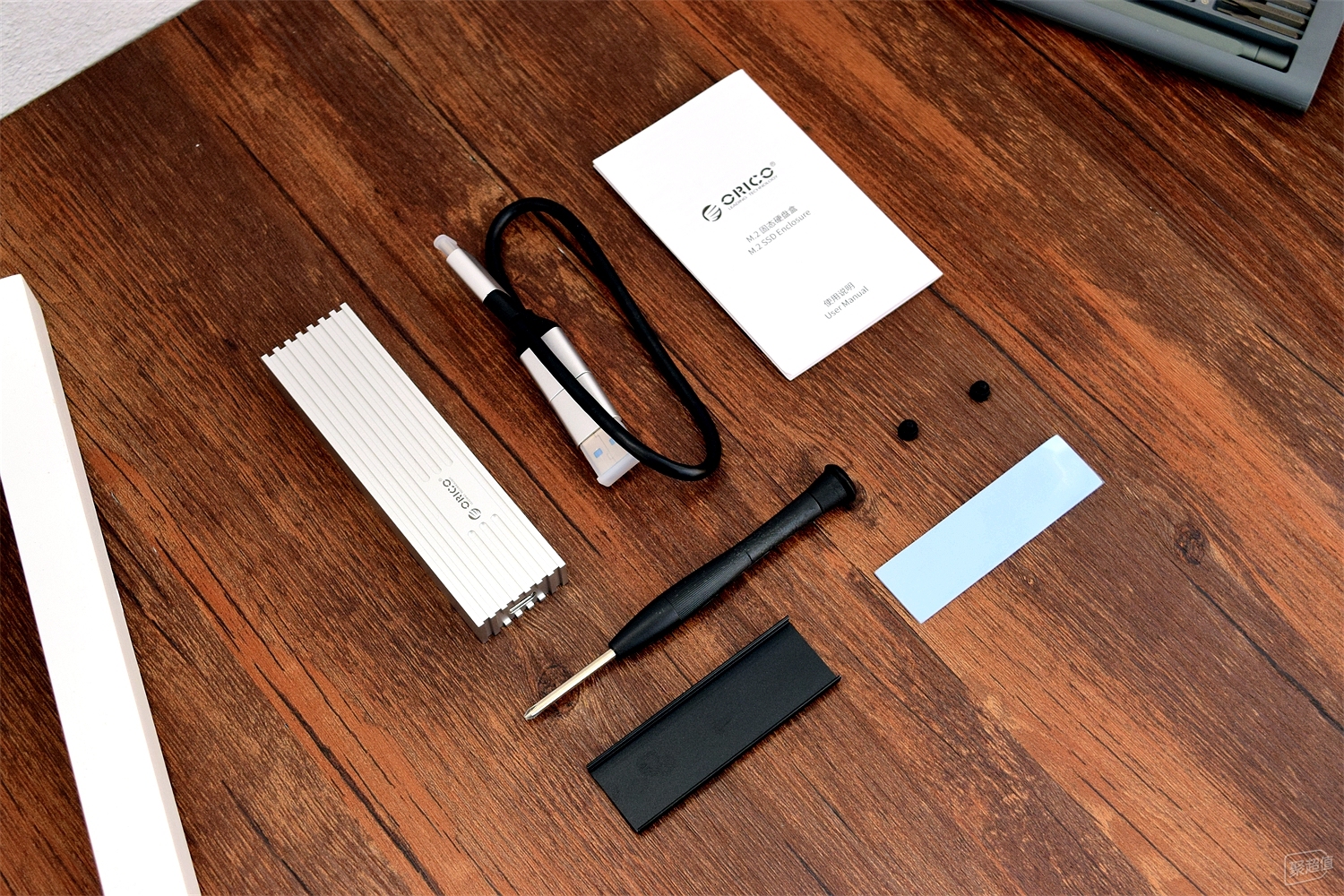
奥睿科M.2 NVMe固态硬盘盒附赠的配件比较全,除了M.2 SSD硬盘盒外,还配备了散热马甲、导热硅胶片、橡胶固定扣*2、数据线、螺丝刀和使用说明,即使不再借助其他工具,也能轻松完成拆卸和安装操作。

其中数据线采用了二合一设计,可以根据需要自由切换Type-C接口或USB-A接口,而且还支持PD60W充电,外出只需携带一根线即可。

在组装之前,我先带大家简单看下奥睿科M.2 NVMe固态硬盘盒,外壳采用了全铝合金材质,不仅更坚固耐用,还能带来更好的散热效果。外观设计棱角分明,其中正面和侧面都采用了CNC工艺,让整体看起来更具质感。

奥睿科M.2 NVMe固态硬盘盒体积小巧,随身携带更方便,拥有深空灰、月光银、香槟金共三种配色,方便用户根据需要选择。

硬盘盒的前端有个Type-C接口,采用了USB3.2 Gen2主控方案,可以向下兼容USB3.2 Gen1/USB2.0接口,能够带来最高1000MB/S的读取速度。

在硬盘盒的另一侧有个LED指示灯,正常使用时为蓝色,可以根据指示灯的状态,实时了解当前工作状态。

硬盘盒的背面印有产品参数介绍,另外在靠近下方的位置有颗固定螺丝,这也是整个机身上的唯一螺丝。

开启硬盘盒后盖,可以看到内部构造整齐有序,采用了黑色的电路板,可以兼容2280、2260、2242、2230共4种不同规格的M.2固态硬盘,有效提升了硬盘盒的利用率。

奥睿科M.2 NVMe固态硬盘盒采用的是M.2接口的固态硬盘,支持NVMe PCIE3.0协议,在选择固态硬盘时需要稍加注意。
对于固态移动硬盘的组装,需要注意尽量选择大品牌的硬盘盒,选择时注意固态硬盘和硬盘盒的接口型号要一致;工具的话,一般一把螺丝刀就够了。
移动固态硬盘组装难么?

对于移动固态硬盘的组装,只要固态硬盘和硬盘盒选择好了,可以说没有任何难度,只需简单四步即可完成安装操作。

奥睿科M.2 NVMe固态硬盘盒附赠了散热马甲和散热硅胶垫,我们首先需要依次将硅胶散热片、散热马甲贴到硬盘上。当然有些硬盘盒可能不附赠散热马甲,那么这一步就可以直接略过,其实如果只是日常工作使用,一般不安装散热马甲也没啥问题。

组装过程很简单,将固态硬盘的接口对准插槽插入,然后使用橡胶卡扣固定硬盘尾部,最后扣上后盖,拧上螺丝就完成了。
硬盘实际使用效果如何?

对于移动硬盘来说,相信传输速度才是大家更关心的。奥睿科M.2 NVMe固态硬盘盒无需安装驱动,兼容多种操作系统,只需插入即可直接使用,使用起来更方便省心。其中输出接口采用了USB3.2 Gen Type-C接口,搭配附赠的专用10G数据线,最高可达10Gbps传输速率。

为了能让大家有个简单了解,我通过AS SSD Benchmark和CrystalDiskMar两款测试软件对硬盘的读写能力进行测试。首先使用AS SSD Benchmark测试软件进行测试,其中读取速度是413MB/S,写入速度是410MB/S,相比普通U盘传输速度快了很多。

继续使用CrystalDiskMar软件对硬盘的传输速率测试,我们主要看下第一行的顺序读写速度,其中硬盘的最大读取速度为460MB/S,最大写入速度为457MB/S,相比之前的测试数据稍微高些。
可能有用户看出来了,测试数据和官方宣称的1000MB/S好像相差很多啊,主要是由于我笔记本配备的都是USB3.0接口,传输速度也受到了限制,所以大家在选择硬盘盒的时候,需要注意下自己的USB接口型号,以免造成像我这样高配低速的状态,特别是笔记本用户。
通过软件只能测试移动硬盘的性能,下面我们来看下实际体验如何。这里我通过一张动图来向大家展示下,还是使用USB3.0接口,将22GB容量的文件拷贝到固态移动硬盘中,大约用时2分钟左右,其中传输速度大部分时间都在230MB/S左右,即使现在还没配备USB3.2 Gen2接口的设备,其实这个速度也能满足大部分用户日常使用了,这样后期升级设备就能直接体验高速了。
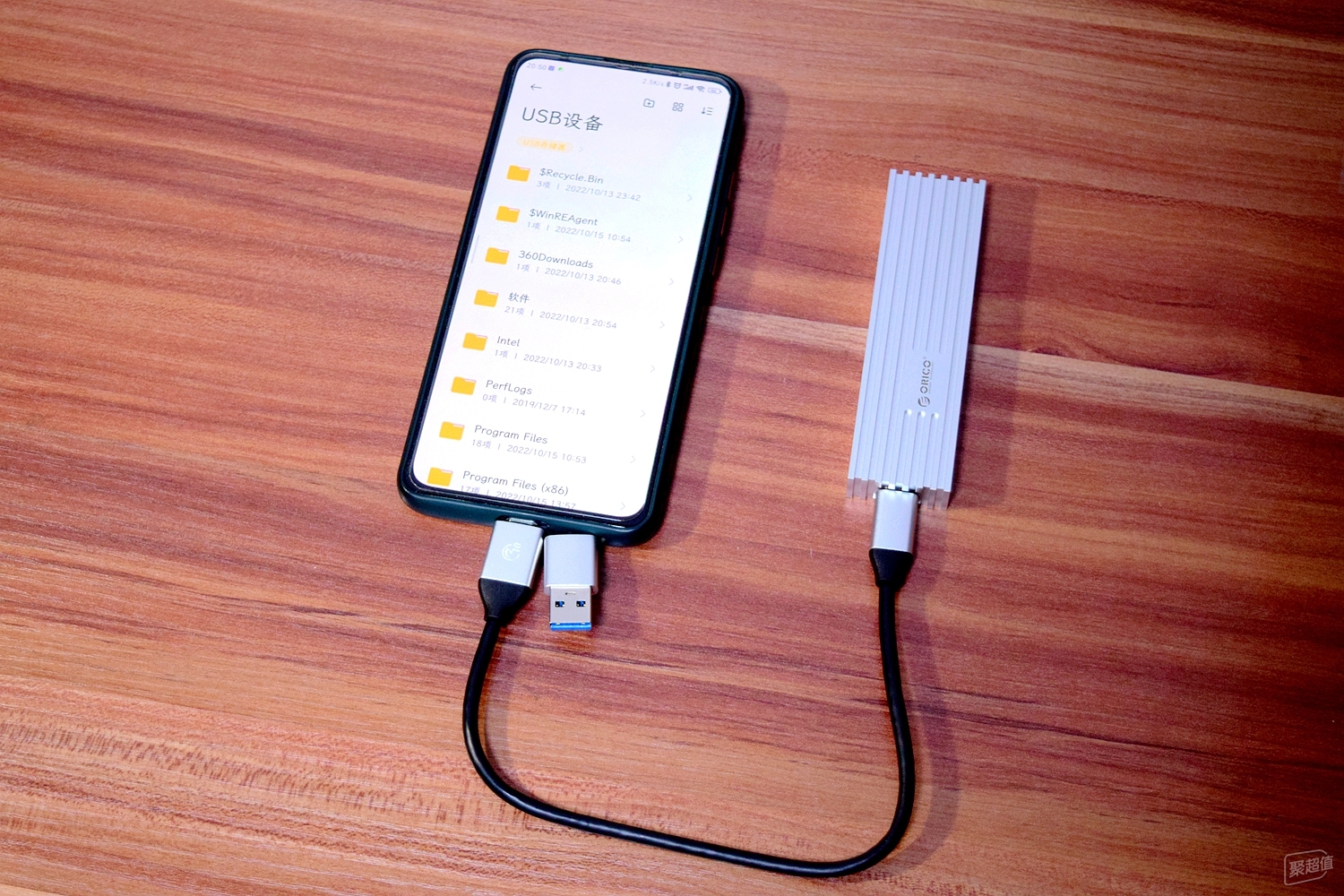
除了和电脑连接,通过附赠的二合一数据线,还能直接和配备Type-C接口的手机/平板等设备使用,而且能做到即插即用,有效提升了移动硬盘的适用范围。

关于固态移动硬盘的组装,其实主要是需要选择好固态硬盘和硬盘盒。而相比固态硬盘来说,硬盘盒的选择要更重要些,需要注意硬盘盒支持的SSD规格,还需要选择合适的输出接口。因为随着输出接口规格的提升,硬盘盒的价格也会大幅度提升,如果当前设备不支持,不仅造成资金浪费,而且也无法获得更高传输速率。
对于这款奥睿科M.2 NVMe固态硬盘盒来说,采用铝合金外壳,兼容多种规格的M.2固态硬盘,采用USB 3.2 Gen2 Type-C接口,能提供最高10Gbps传输速率,再加上百元左右的价位,整体表现还不错。至于不足之处,金属机身边缘比较锋利,不能兼容SATA协议的M.2固态硬盘。由于我也是刚开始折腾电脑硬件,以上只是个人的一点看法,其中可能还存在很多不足之处,希望能和大家一起学习进步。
- 还在买移动硬盘?自己动手组装更划算,让旧硬盘焕发新活力!
者